Erste Gehversuche mit Raspberry Pi: Neue Firmware / Kernel – etwas schneller machen


 Wenn man ein neues Spielzeug, wie ein Raspberry Pi, bekommt, muss man sich natürlich erst einmal einlesen und zurecht finden. Ich fange immer mir einfachen Aufgaben an und versuche diese dann ans Laufen zu bekommen. Ich wollte unter Raspbian einen Multimedia-Player haben. Auf meiner Suche bin ich dann auf omxplayer gestoßen. Das ist ein Player, der über die Konsole gesteuert wird. Also mit p oder Leertaste kann man das Video pausieren lassen und so weiter. Die Tastaturbelegung dafür findest Du auf der Entwickler-Seite.
Wenn man ein neues Spielzeug, wie ein Raspberry Pi, bekommt, muss man sich natürlich erst einmal einlesen und zurecht finden. Ich fange immer mir einfachen Aufgaben an und versuche diese dann ans Laufen zu bekommen. Ich wollte unter Raspbian einen Multimedia-Player haben. Auf meiner Suche bin ich dann auf omxplayer gestoßen. Das ist ein Player, der über die Konsole gesteuert wird. Also mit p oder Leertaste kann man das Video pausieren lassen und so weiter. Die Tastaturbelegung dafür findest Du auf der Entwickler-Seite.
Der Player hat sich auch ganz einfach installieren lassen (sudo apt-get install omxplayer). Sobald ich aber ein Video abspielen wollte, folgenden Fehler gebracht: /usr/bin/omxplayer.bin: Symbol lookup error: /usr/bin/omxplayer.bin: undefined symbol: vc_xxxxxxxxxx
Der Fehler ist den Entwicklern bekannt und tritt dann auf, wenn omxplayer eine Funktion hat, die die derzeit installierte Firmware nicht unterstützt. Man soll rpi-update verwenden, um die neueste Firmware einzusetzen.
Ok, kein Problem. rpi-update setzt allerdings git-core voraus und das muss man ebenfalls installieren: apt-get install git-core
Danach holen wir uns das Tool: sudo wget http://goo.gl/1BOfJ -O /usr/bin/rpi-update && sudo chmod +x /usr/bin/rpi-update
Nun können wird das Werkzeug seinen Arbeit verrichten lassen: sudo rpi-update und müssen danach das Raspberry Pi neu starten.
Nach dem Reboot lässt sich dann omxplayer auch tatsächlich verwenden und Du kannst damit Filme auf dem Mini-Rechner anguggen. Ein uname -a verrät außerdem, dass das System nun mit Linux-Kernel 3.6 anstelle von 3.2.x ausgerüstet ist.
Etwas übertakten, aber nicht übertreiben …
Das Gerät ist kein Geschwindigkeits-Wunder, was ich auch nicht erwartet habe. Aber ein klein bisschen mehr Dampf könnte es schon vertragen. Das Gute an der Sache ist, dass man den Mini-Rechner ganz einfach übertakten kann. Die Entwickler weisen darauf hin, dass sich das eventuell negativ auf die Lebensdauer auswirken kann – ok zur Kenntnis genommen, aber ich will trotzdem ein bisschen mehr Geschwindigkeit versuchen.
Also habe ich die Datei /boot/config.txt angepasst, in der die komplette Konfiguration des Geräts liegt. Man spricht ja immer von einem gesunden Mittelweg und deswegen habe ich mich für folgende Vairante entschieden, die auch als getestet so bei der Übertaktungs-Optionen hinterlegt ist:
- arm_freq=900
- core_freq=450
- sdram_freq=450
Das funktioniert ganz gut und macht das Raspberry Pi auch ein Stückchen schneller. Ansonsten kommt die kleine Kiste mit meinem Bildschirm und einer Auflösung von 1680×1050 ganz gut zurecht. Ich muss in der nächsten Zeit mal diverse Linux-Distributionen ausprobieren. Ich habe gelesen, dass die Puppy-Entwickler an einer Pi-Ausgabe basteln. Darauf bin ich sehr gespannt, weil die wirklich jedes Bit 2x umdrehen.
Außerdem möchte ich mal vergleichen, wie viel Unterschied die verwendete SD-Karte macht. Das mitgelieferte Raspbian kam auf einer SD-Karte Class 4. Als Backup für meine Kamera habe ich noch eine Class 10. Da werde ich das Raspbian irgendwann mal drauf klonen und dann einen Vergleich ziehen. So viele Möglichkeiten. Auch auf Raspbmc bin ich sehr gespannt … 🙂
Nette Pi-Konstellation
Suchst Du ein VPN für den Raspberry Pi? NordVPN* bietet einen Client, der mit Raspberry Pi OS (32-Bit / 64-Bit) und Ubuntu für Raspberry Pi (64-Bit) funktioniert.

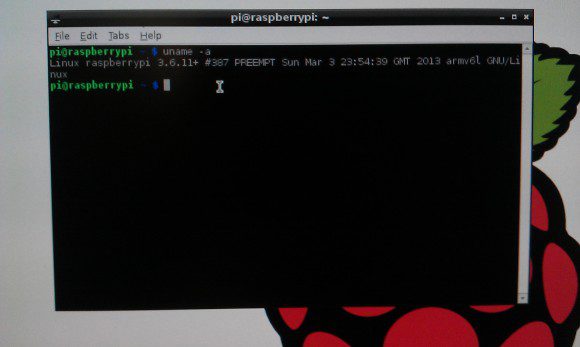























Guter Bericht funktioniert, aber wäre gut zu wissen wie man den omxplayer direkt über desktop steuern kann oder wie das mit der konsole gemeint ist.
Nicht alle können Linux so auf die Schnelle und enlisch ist auch nicht so leicht umzusetzen, weil oft das Fachsimpeln überwiegt bei Linuxinseidern.